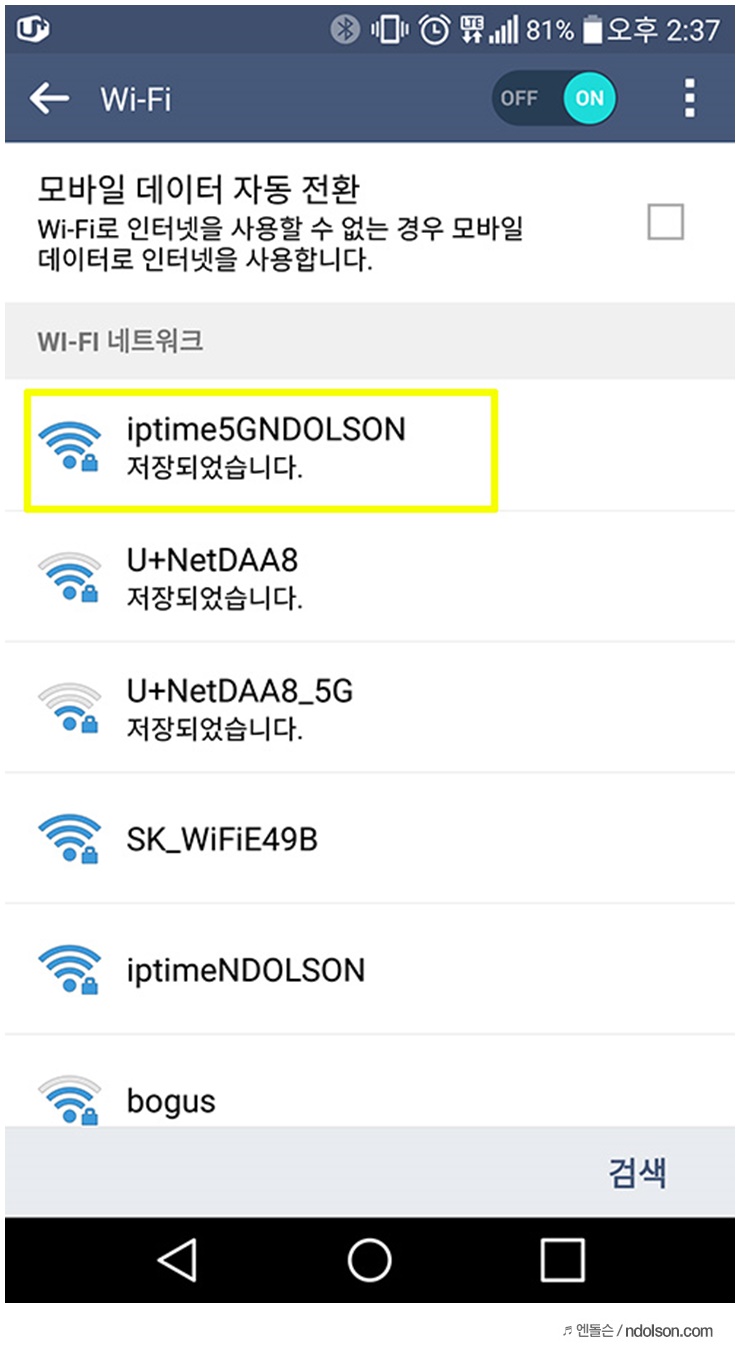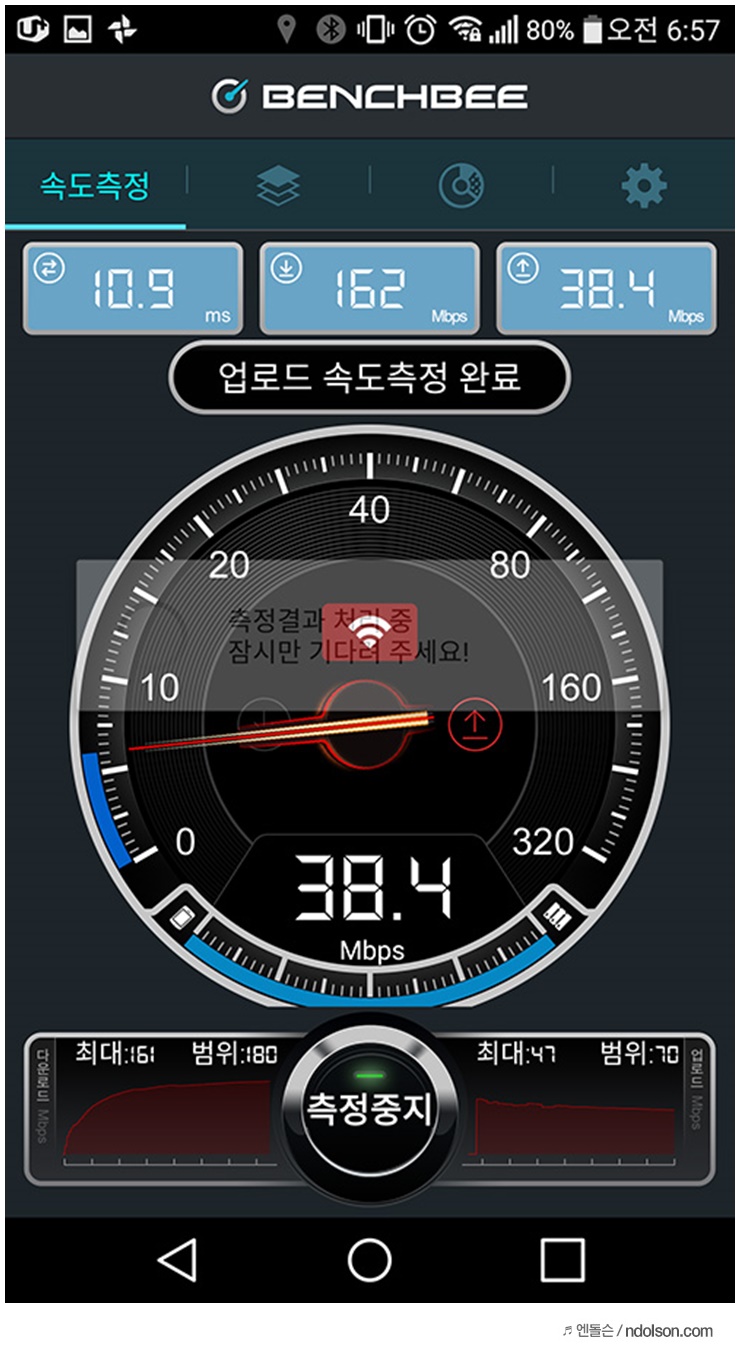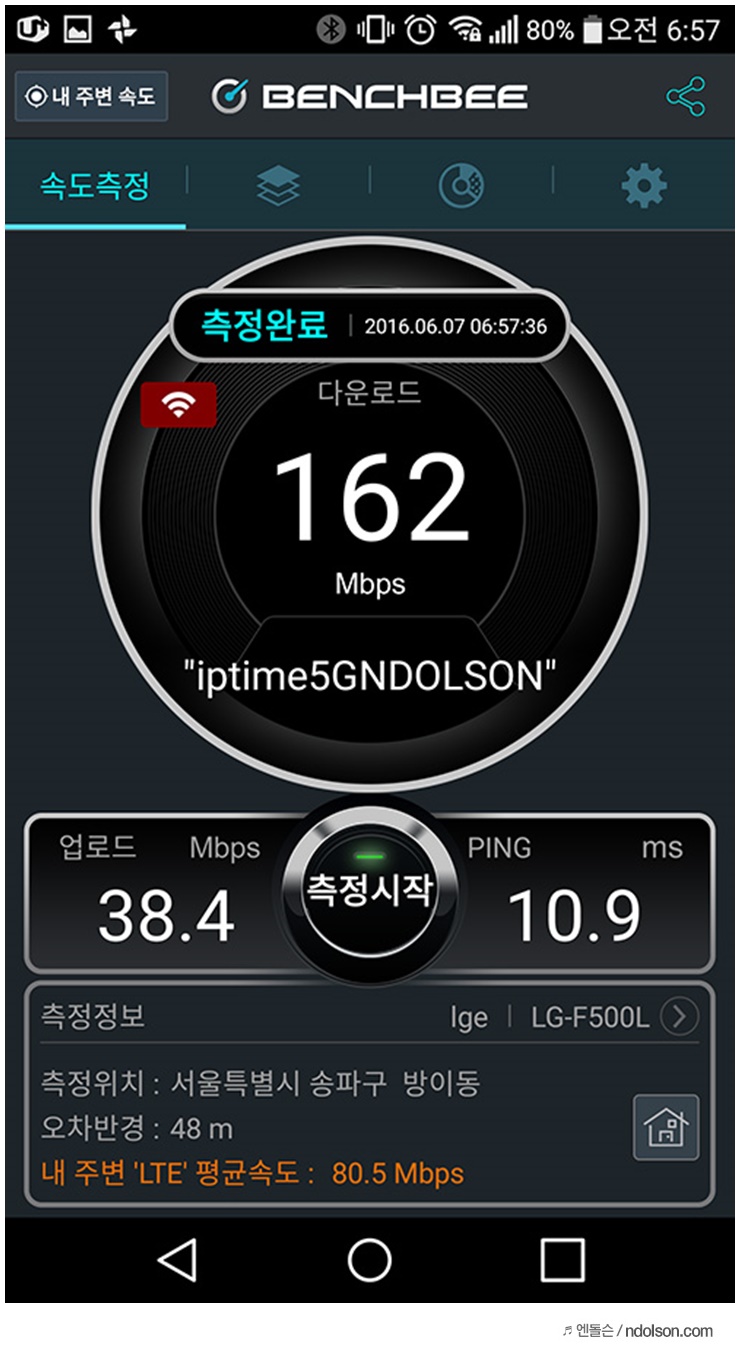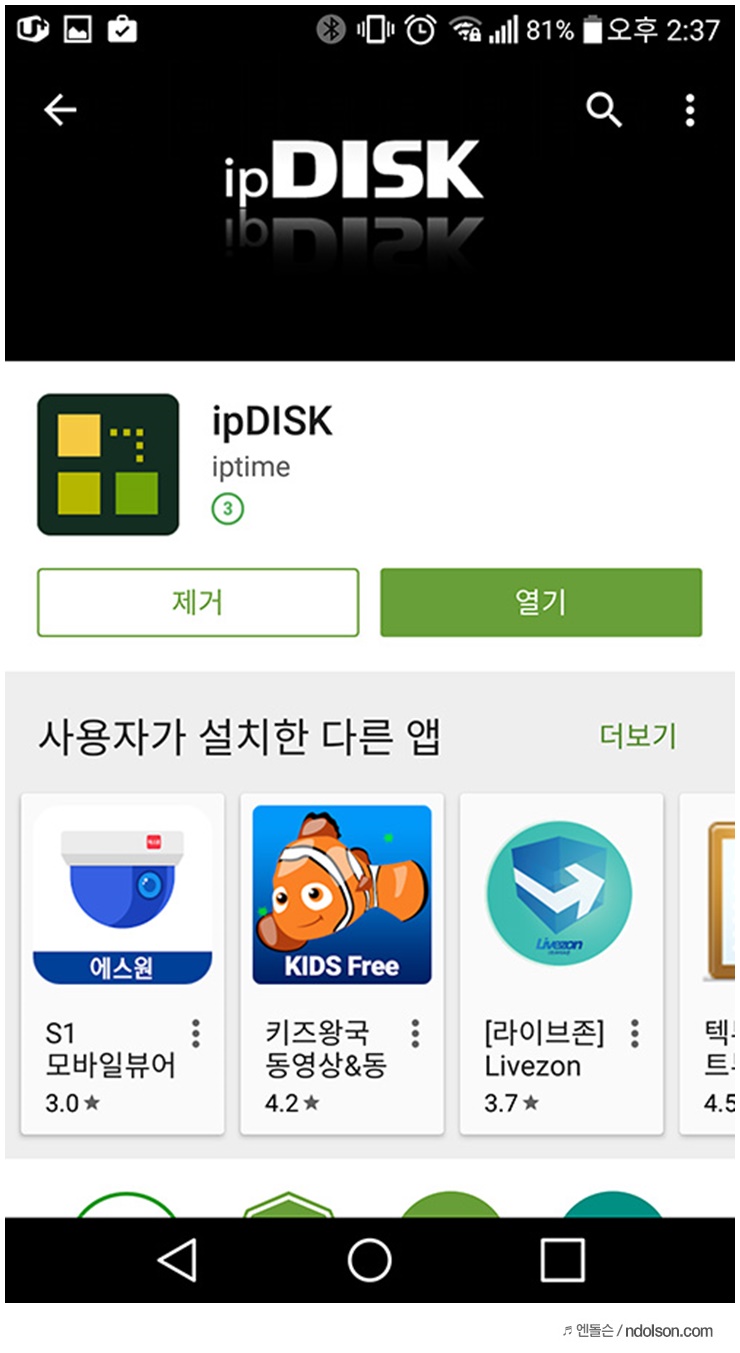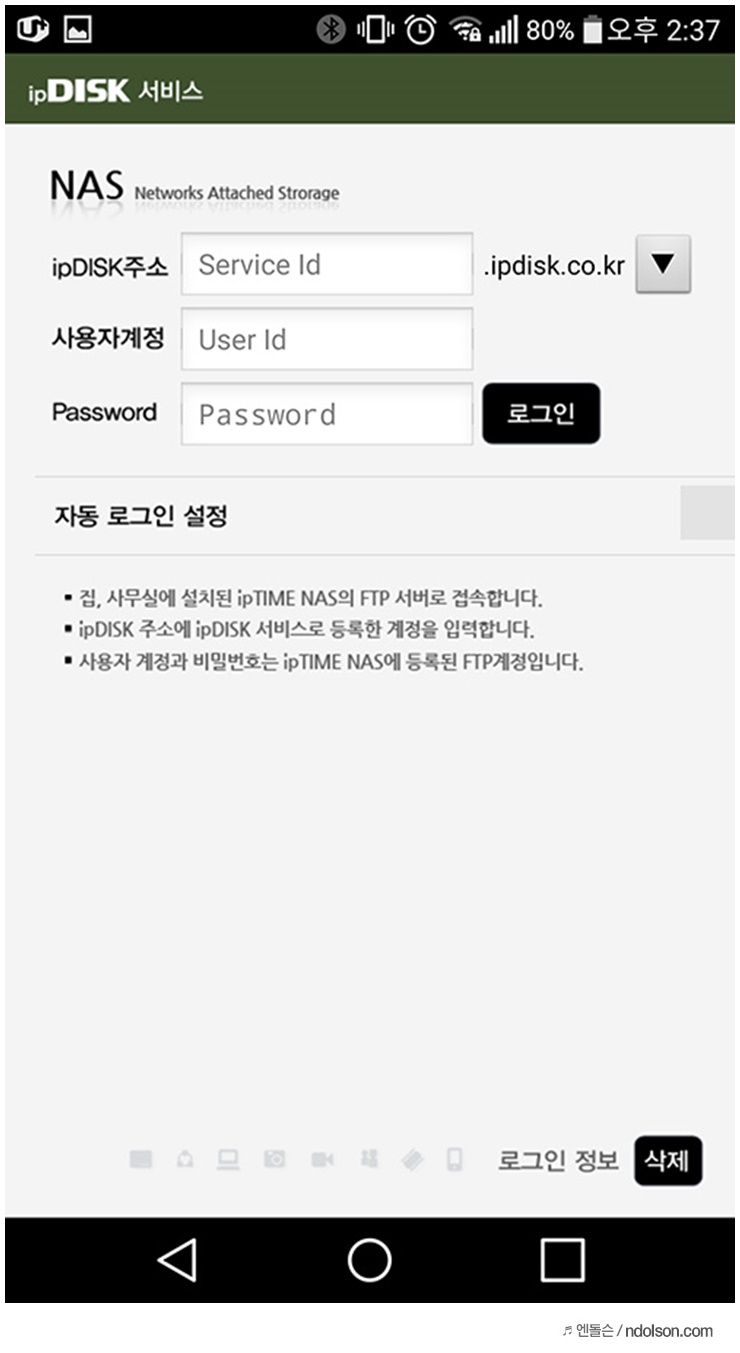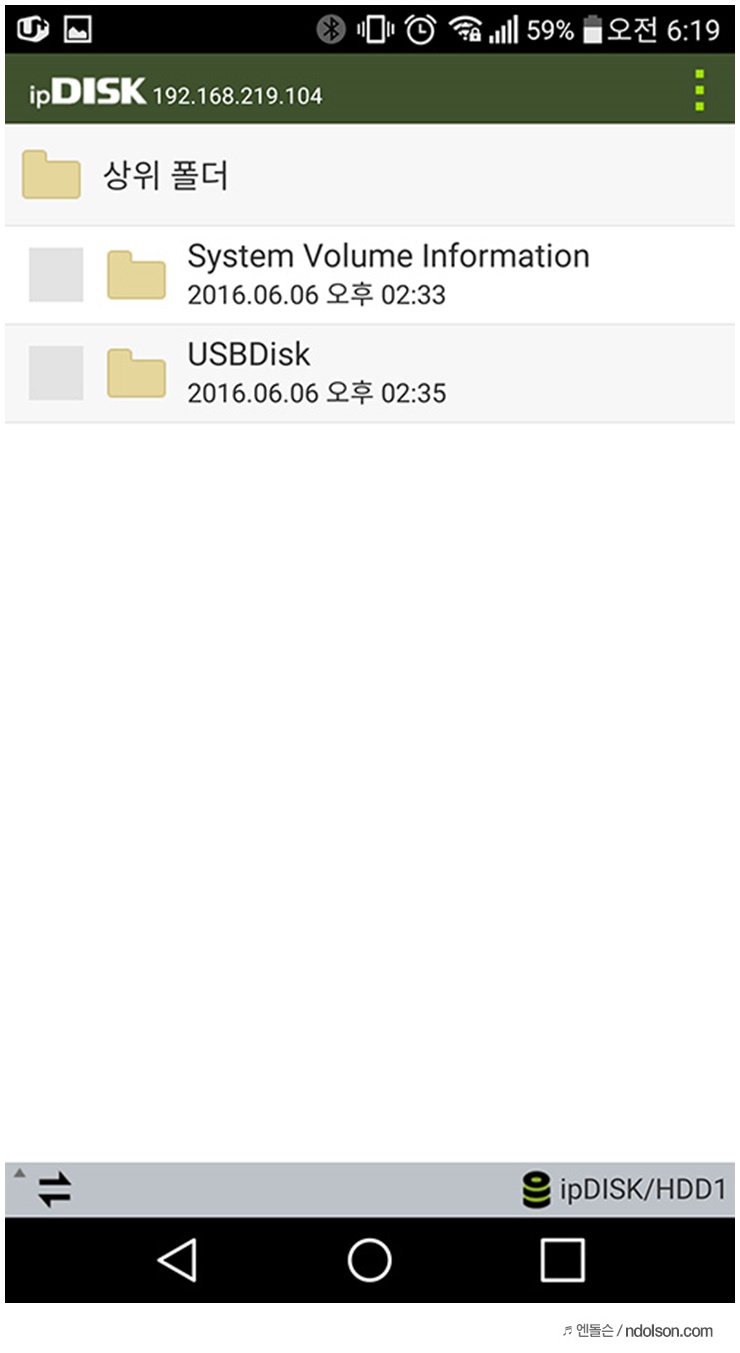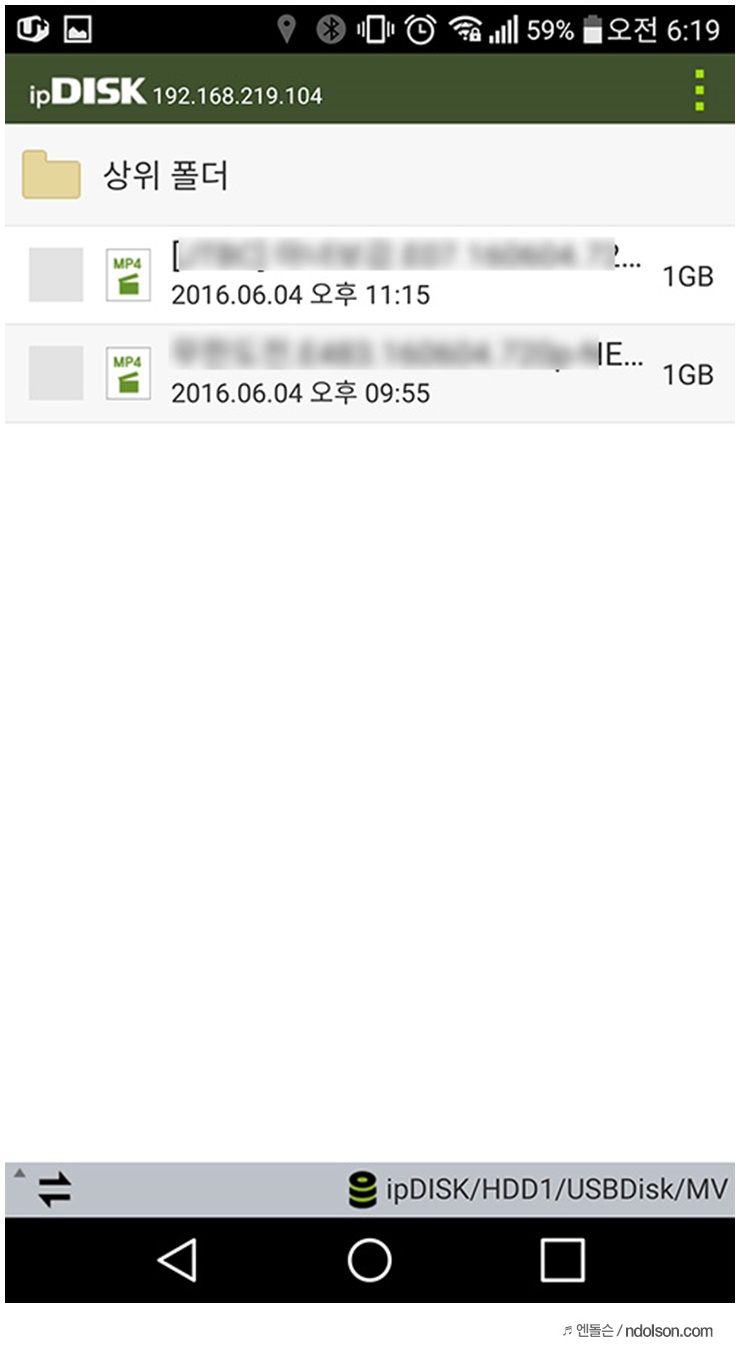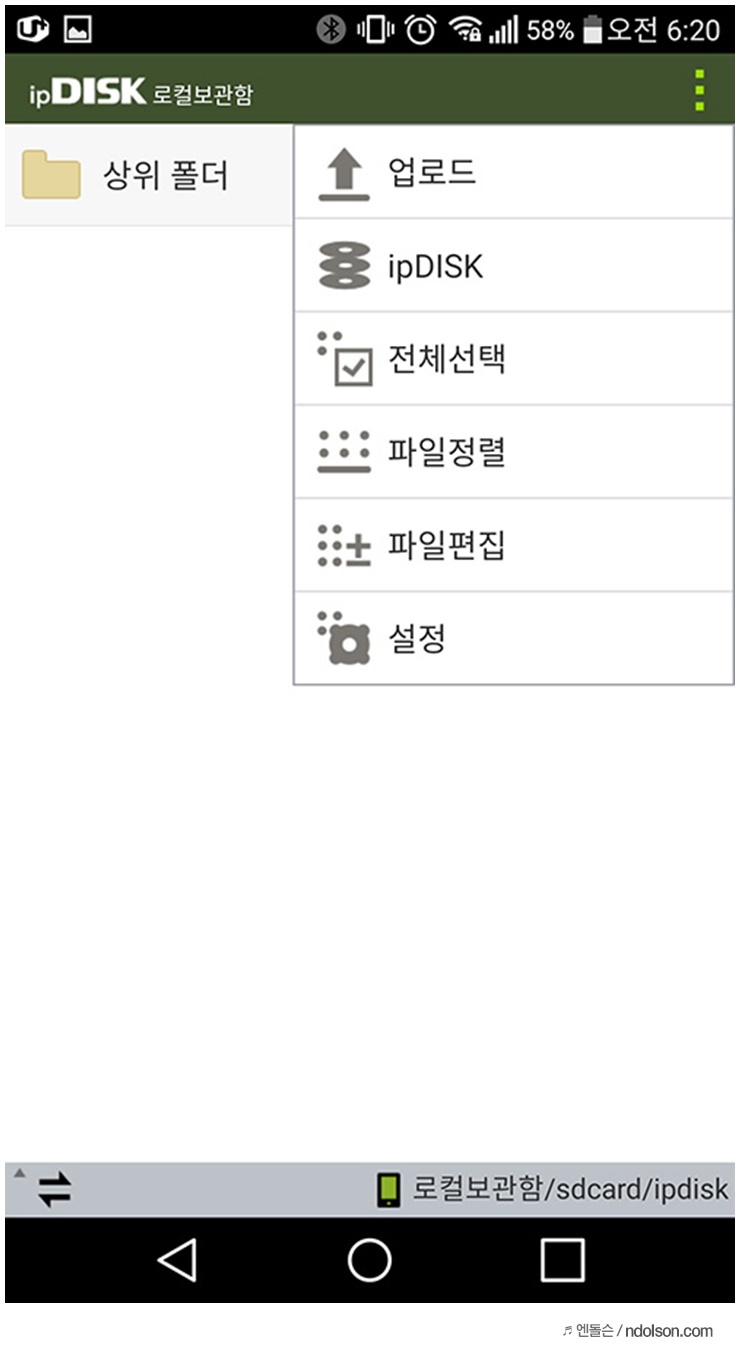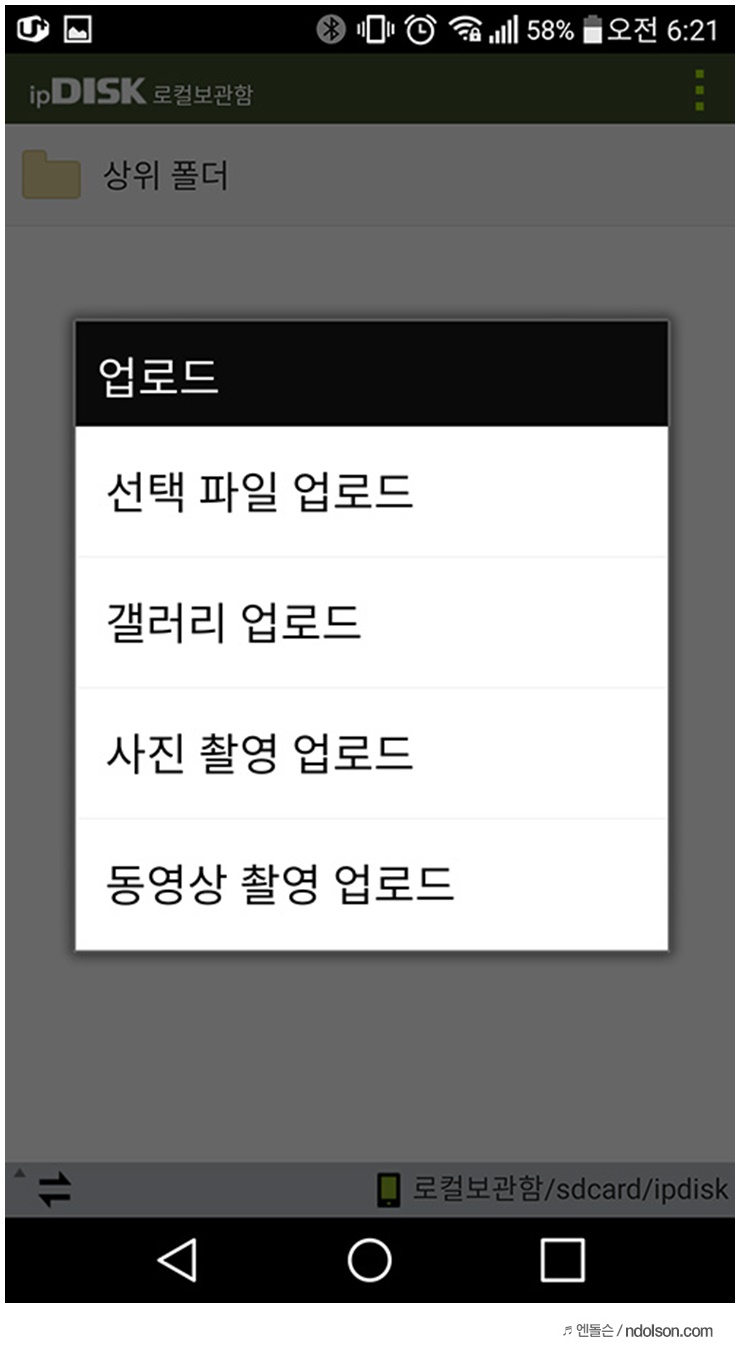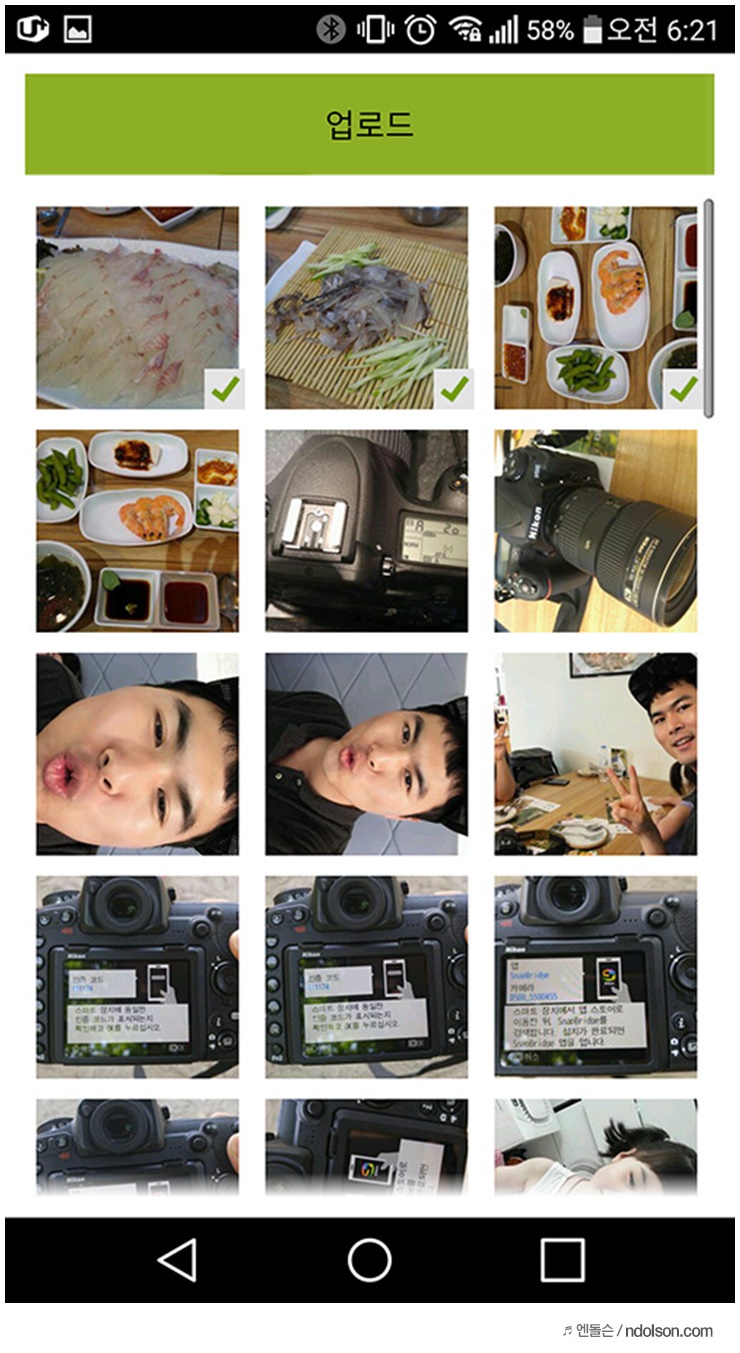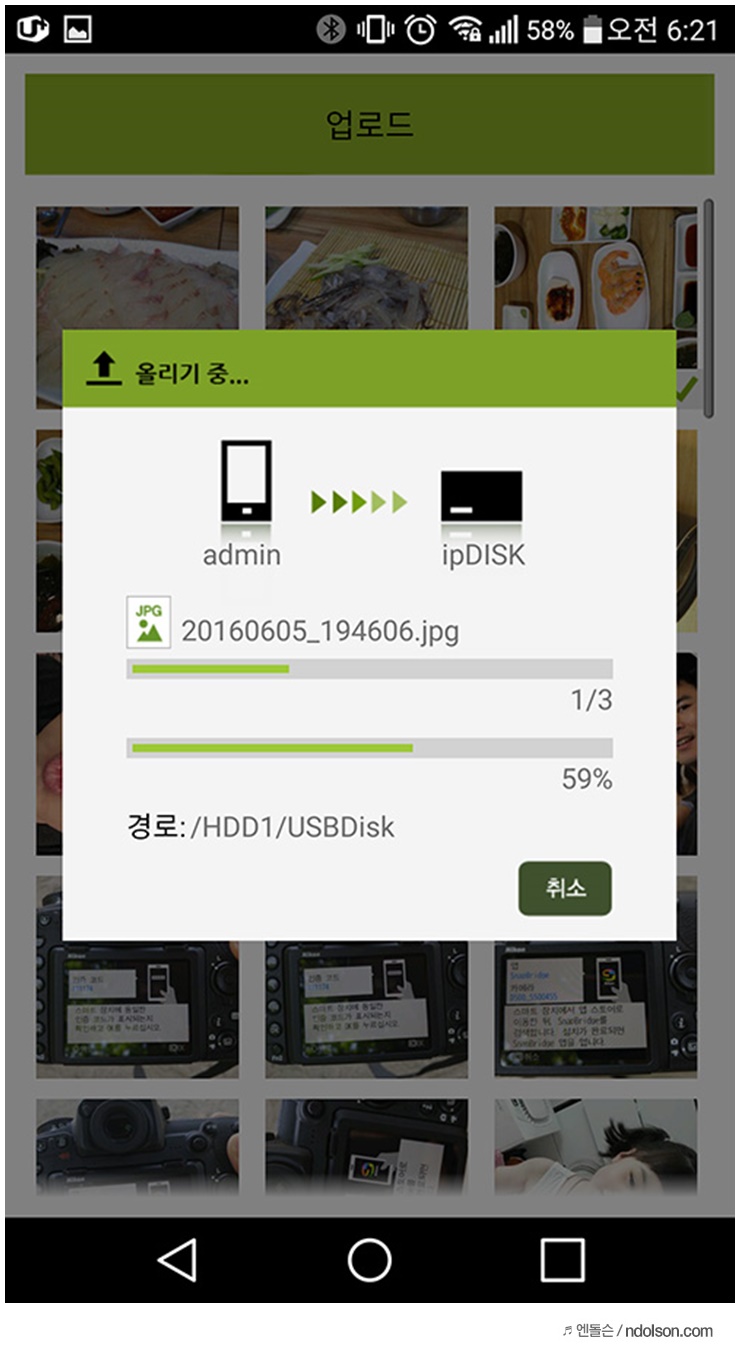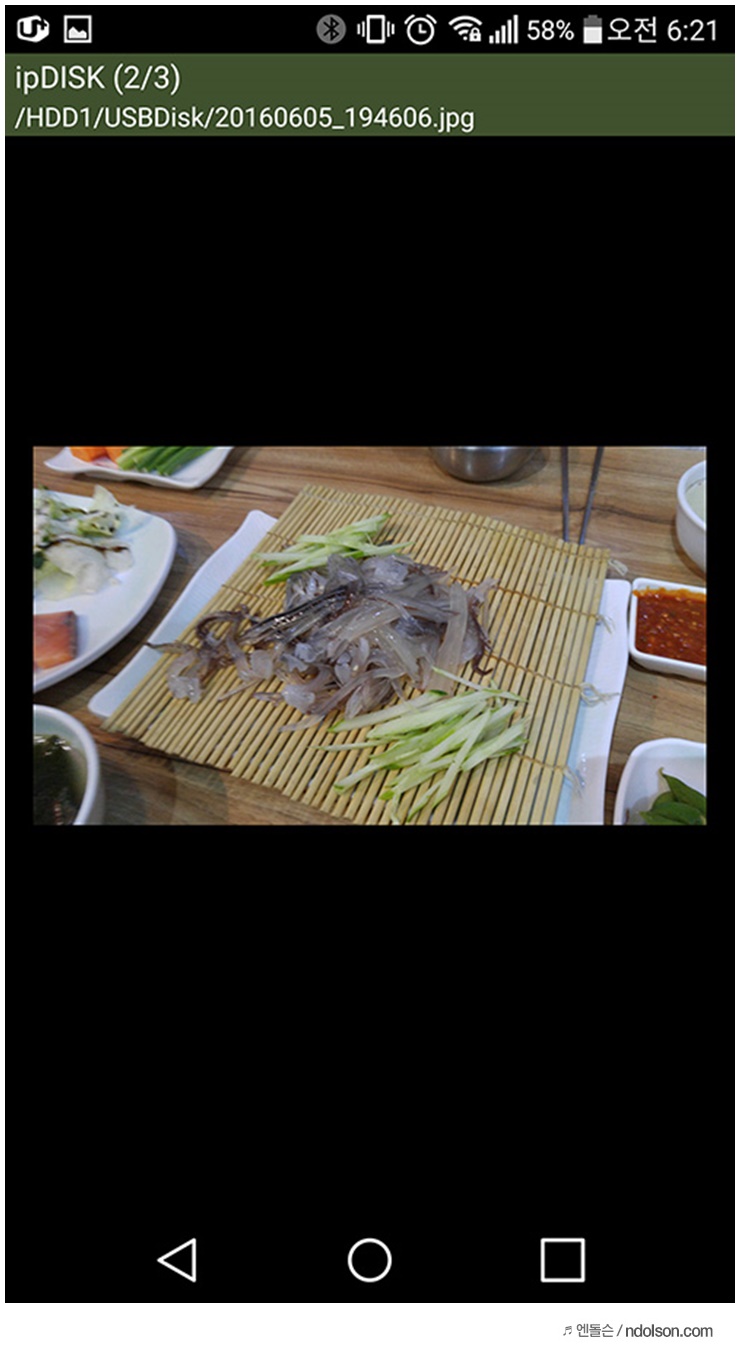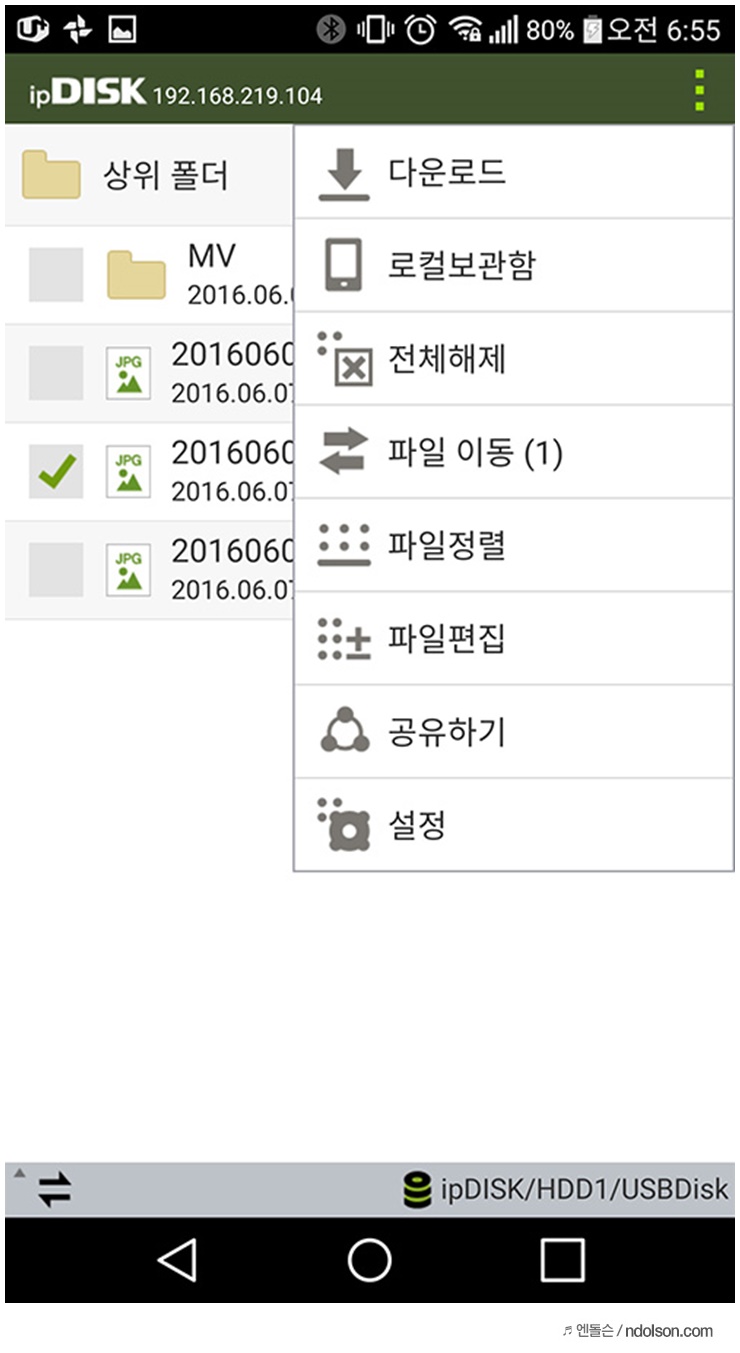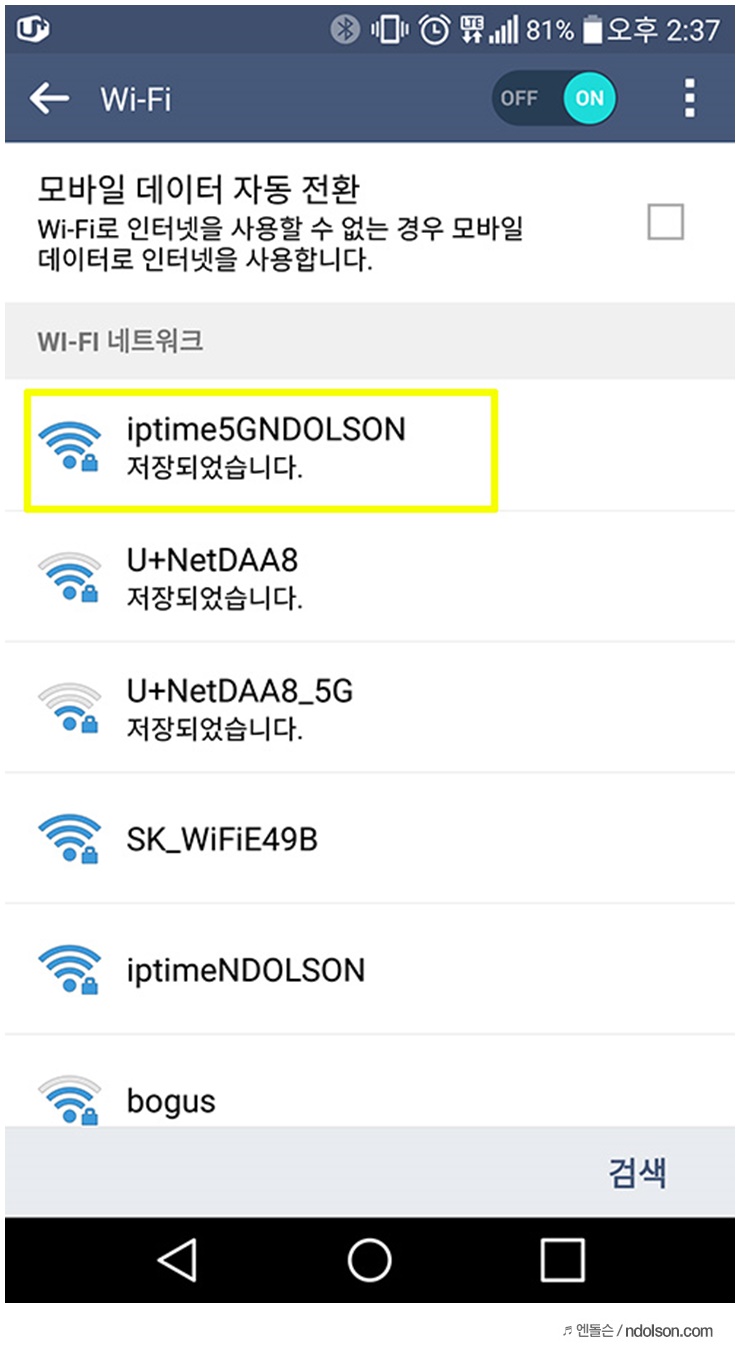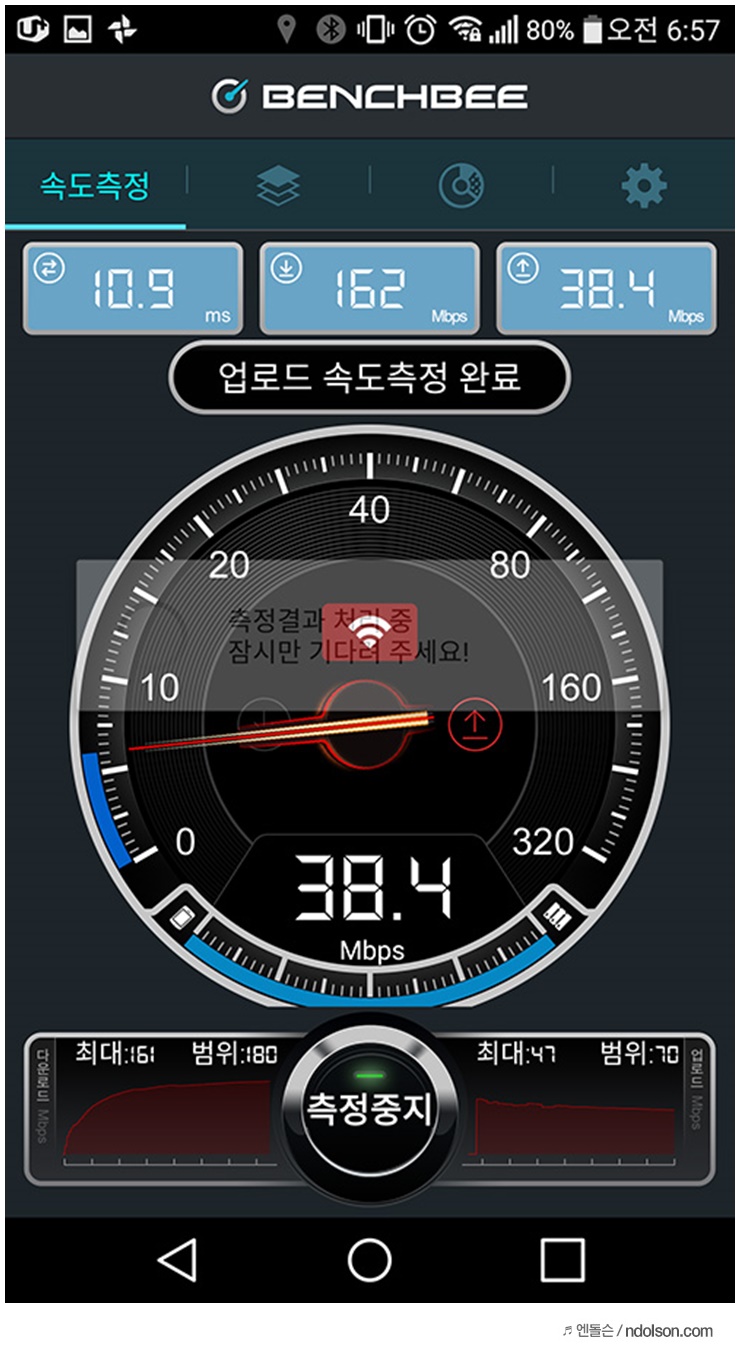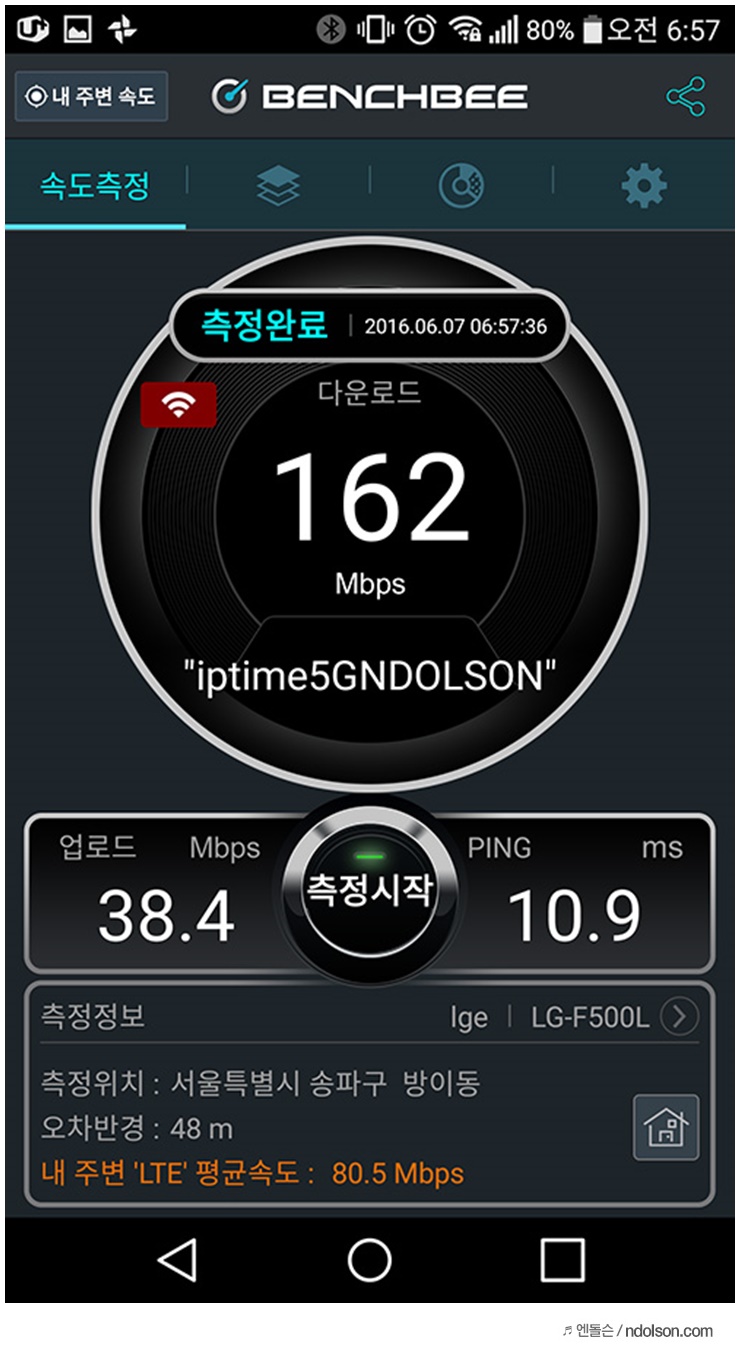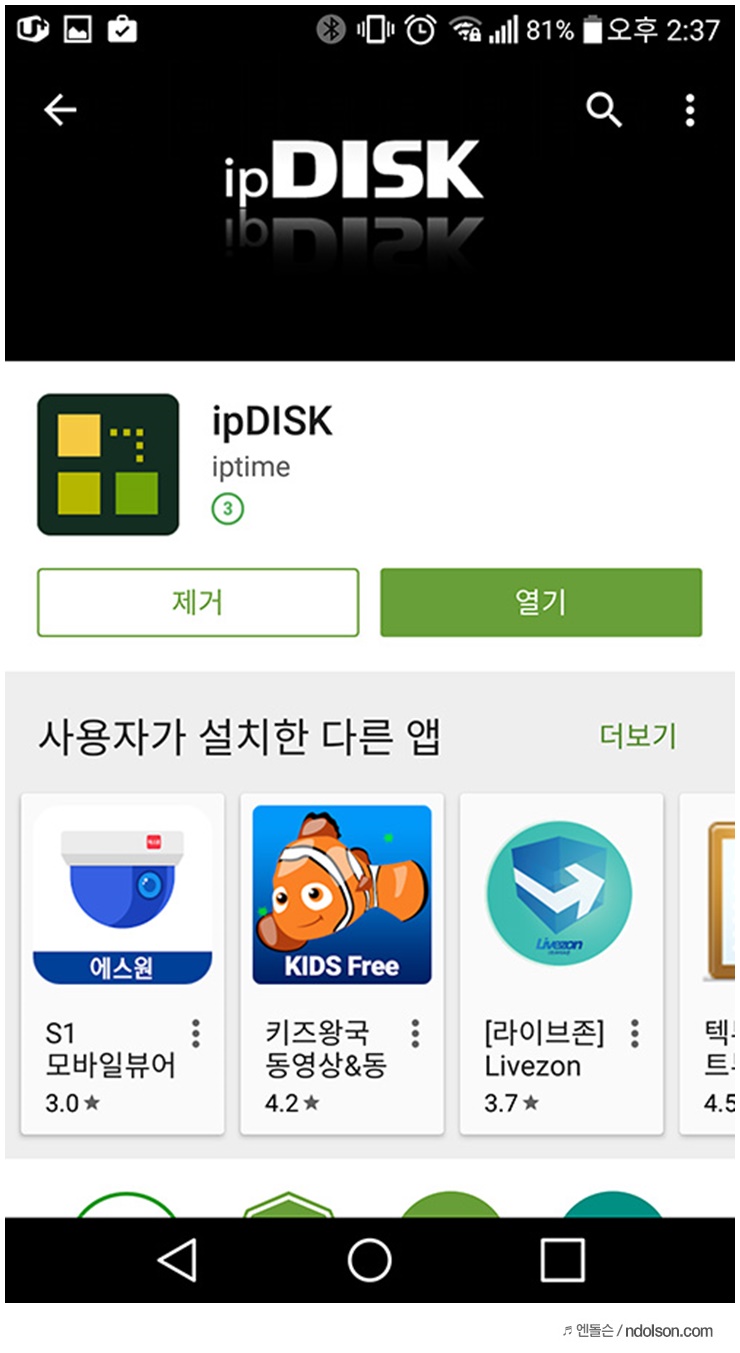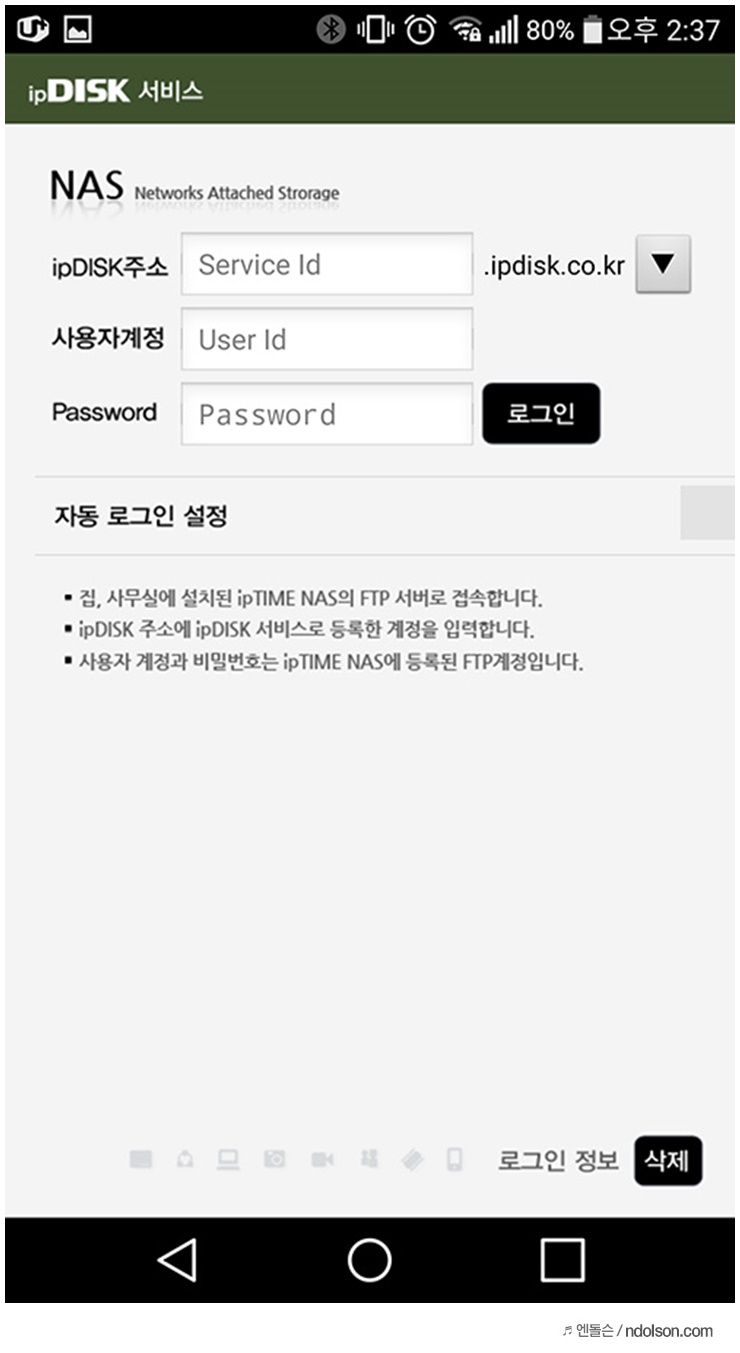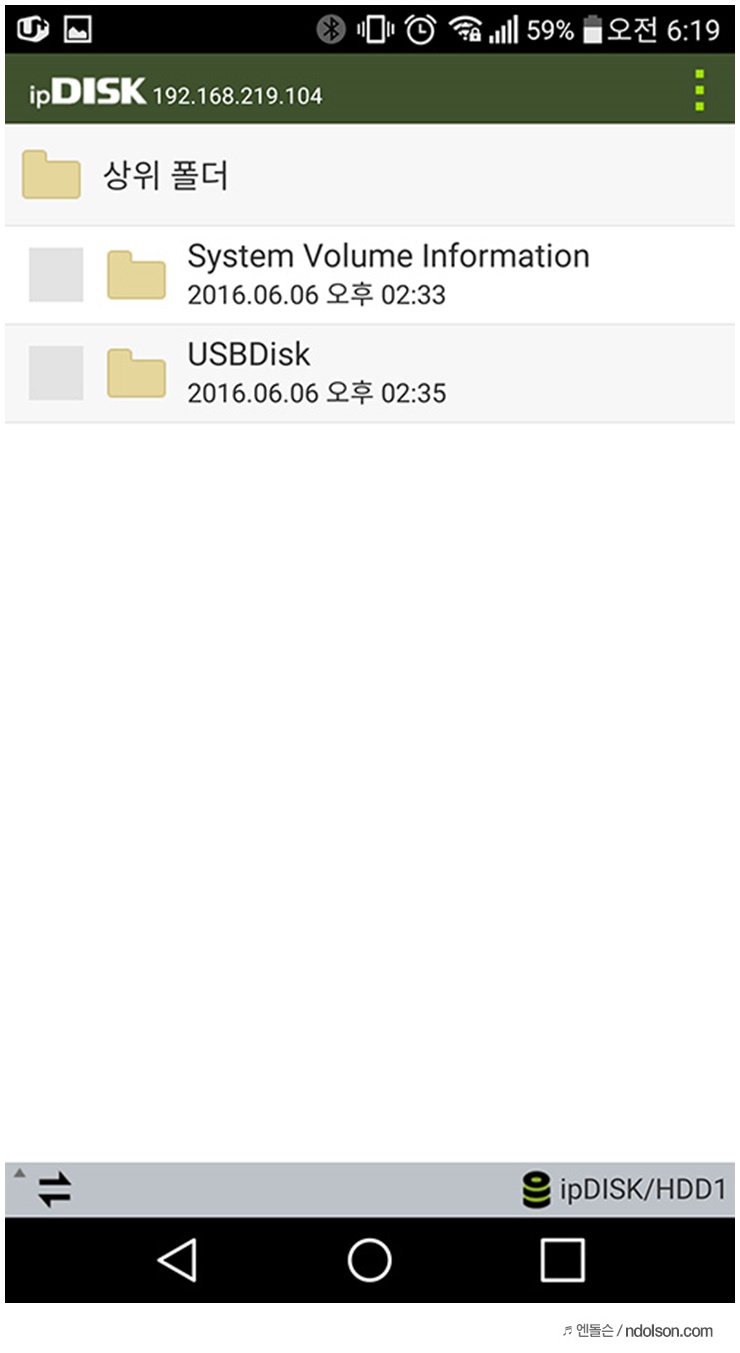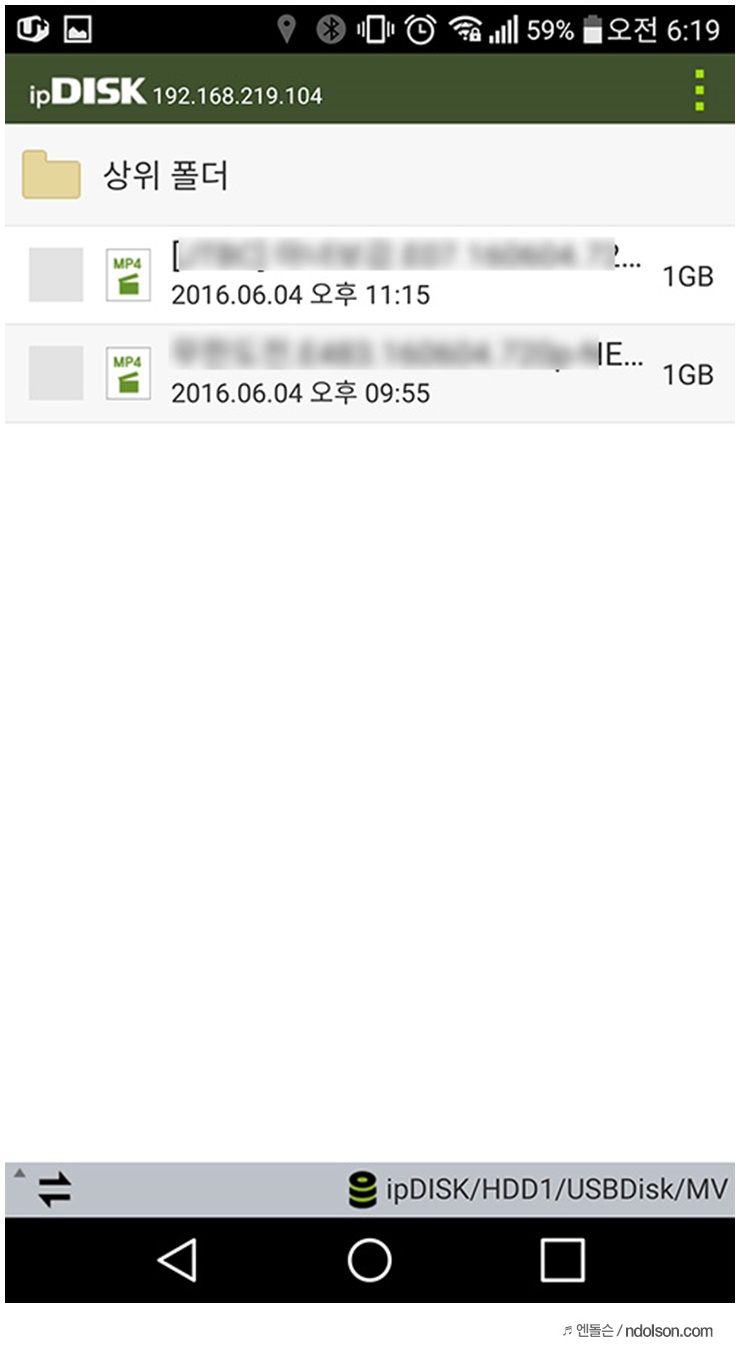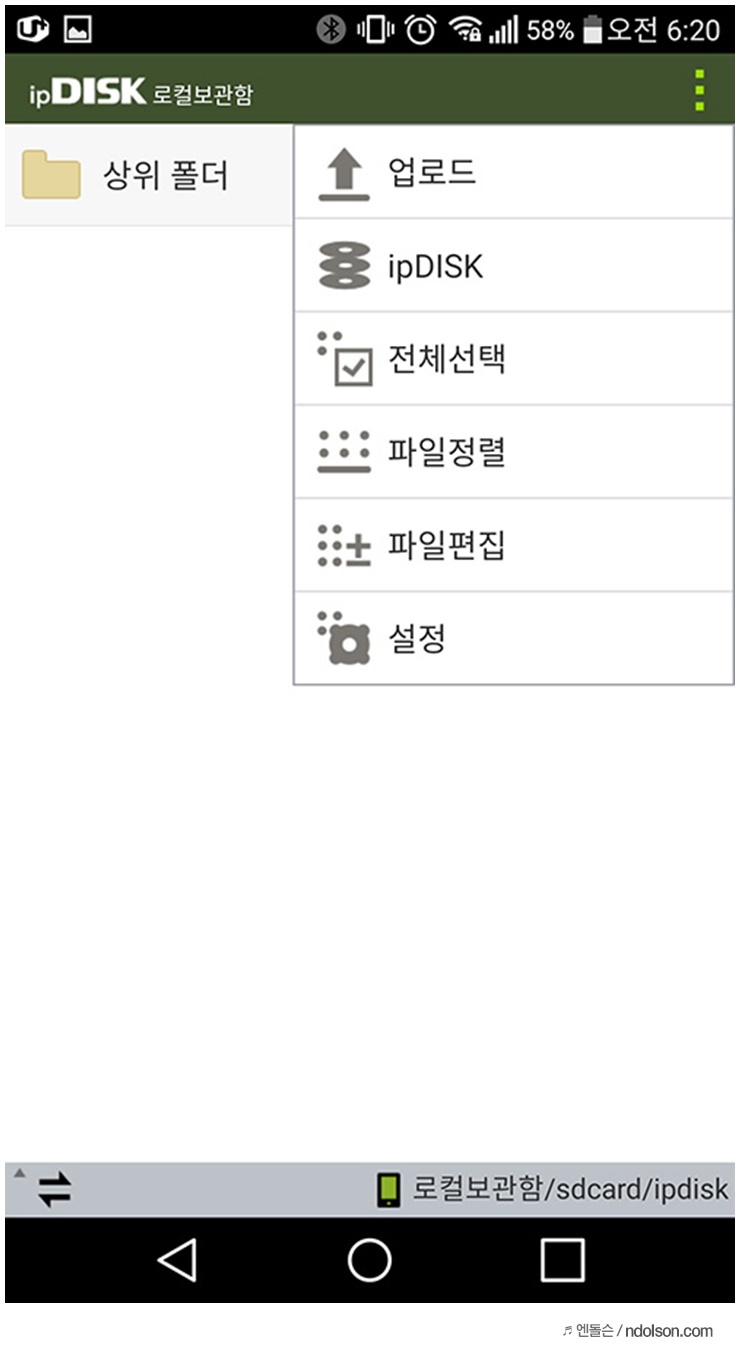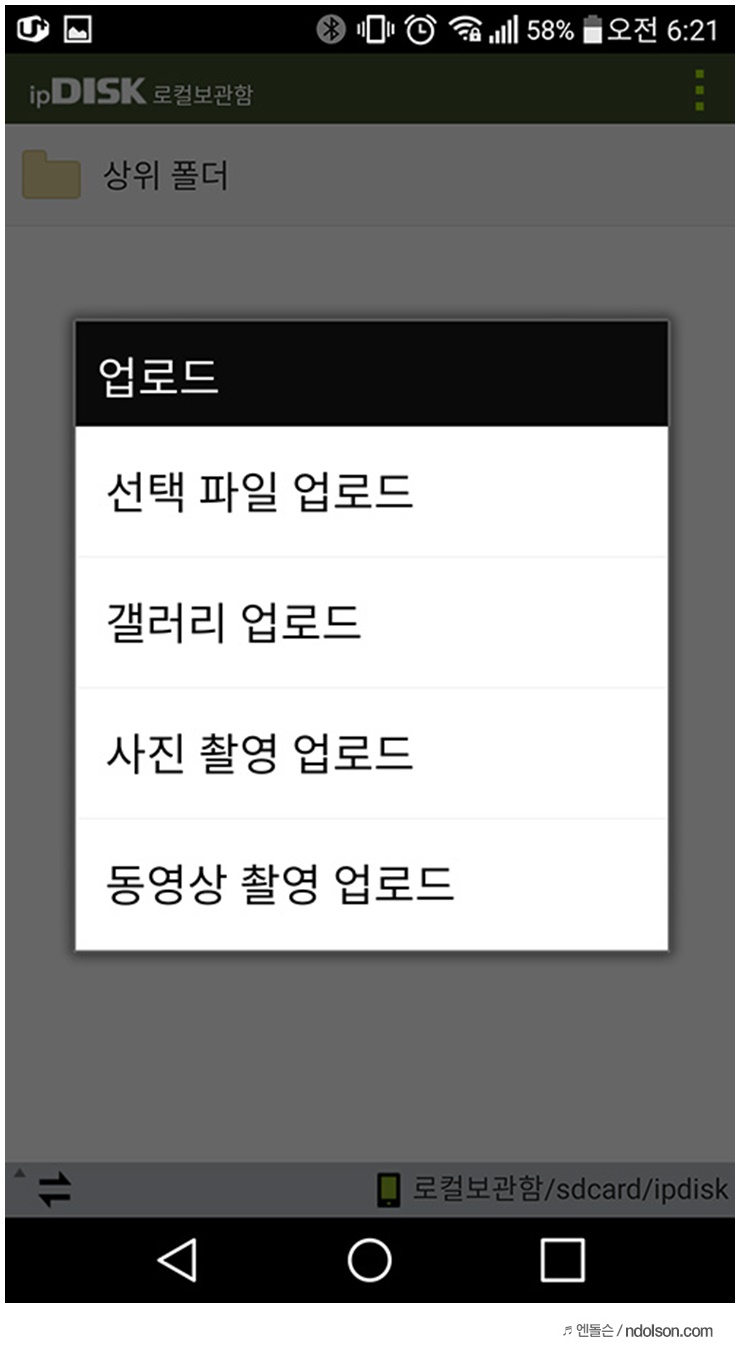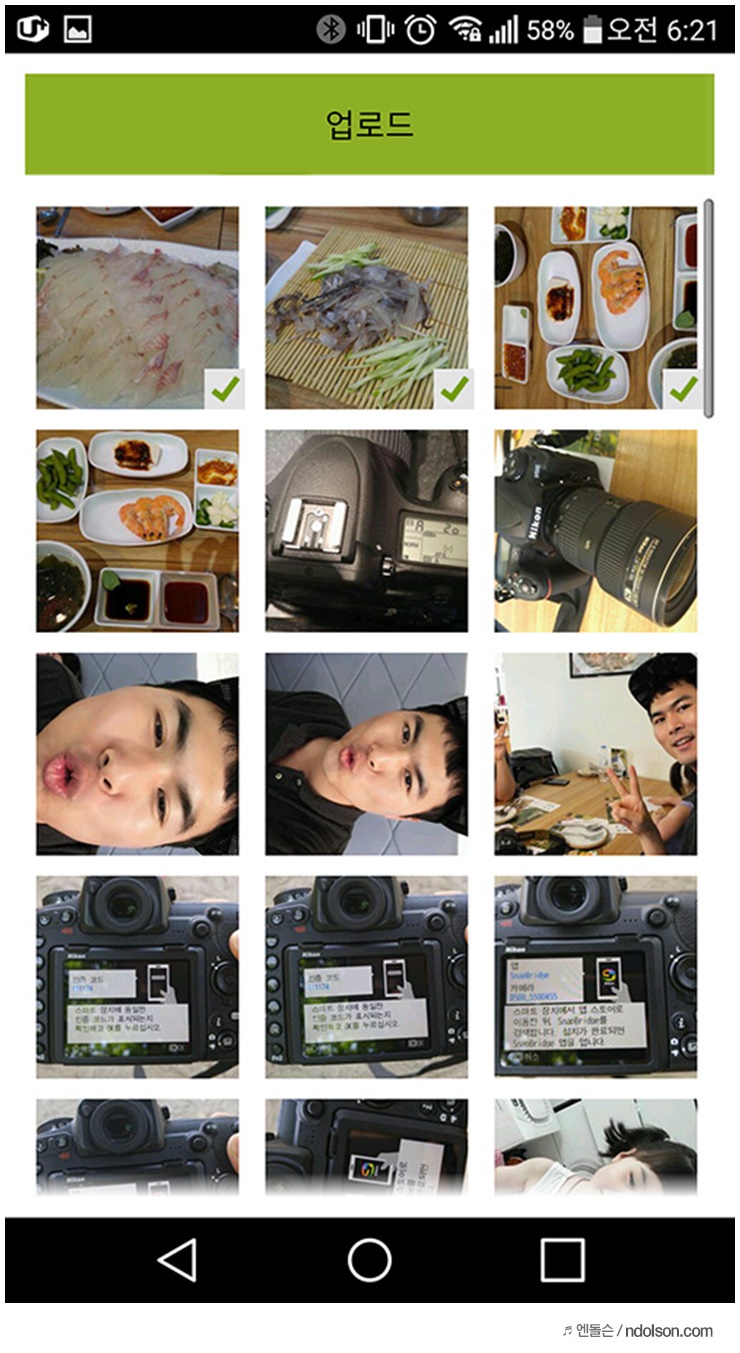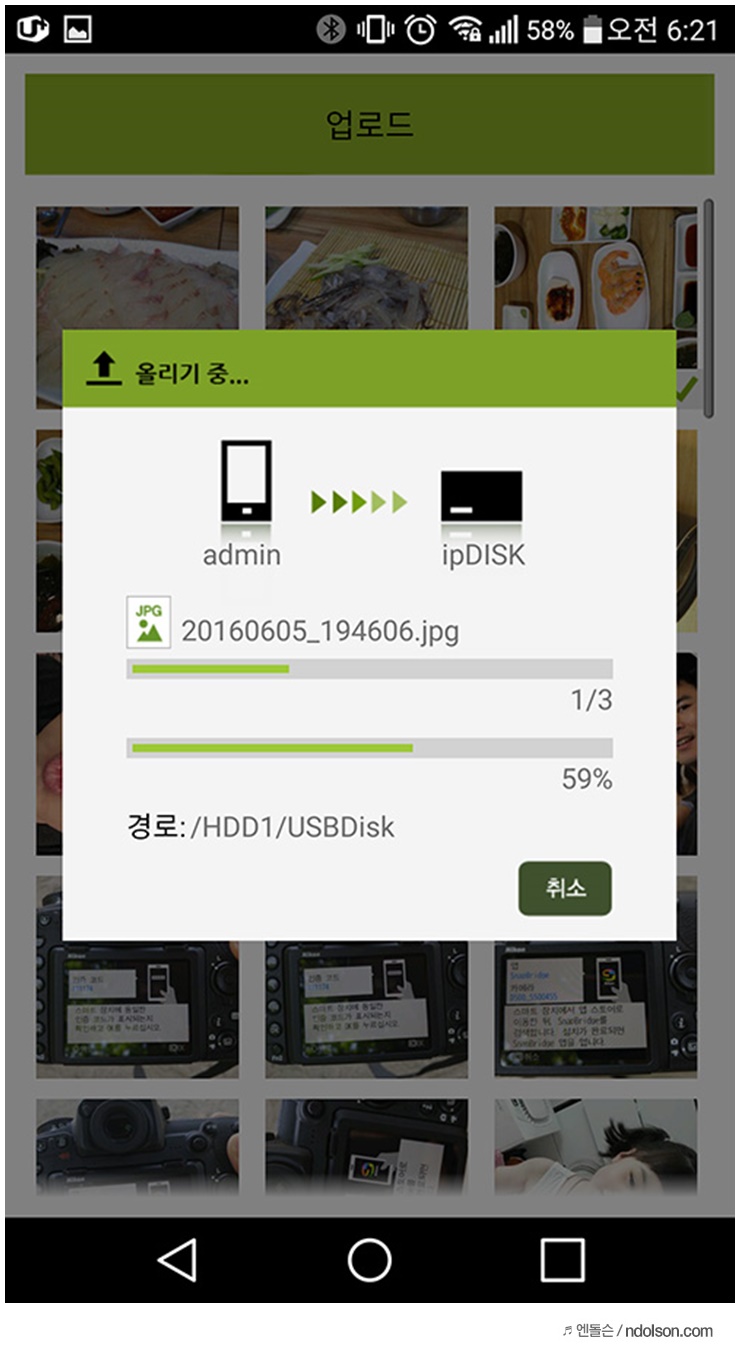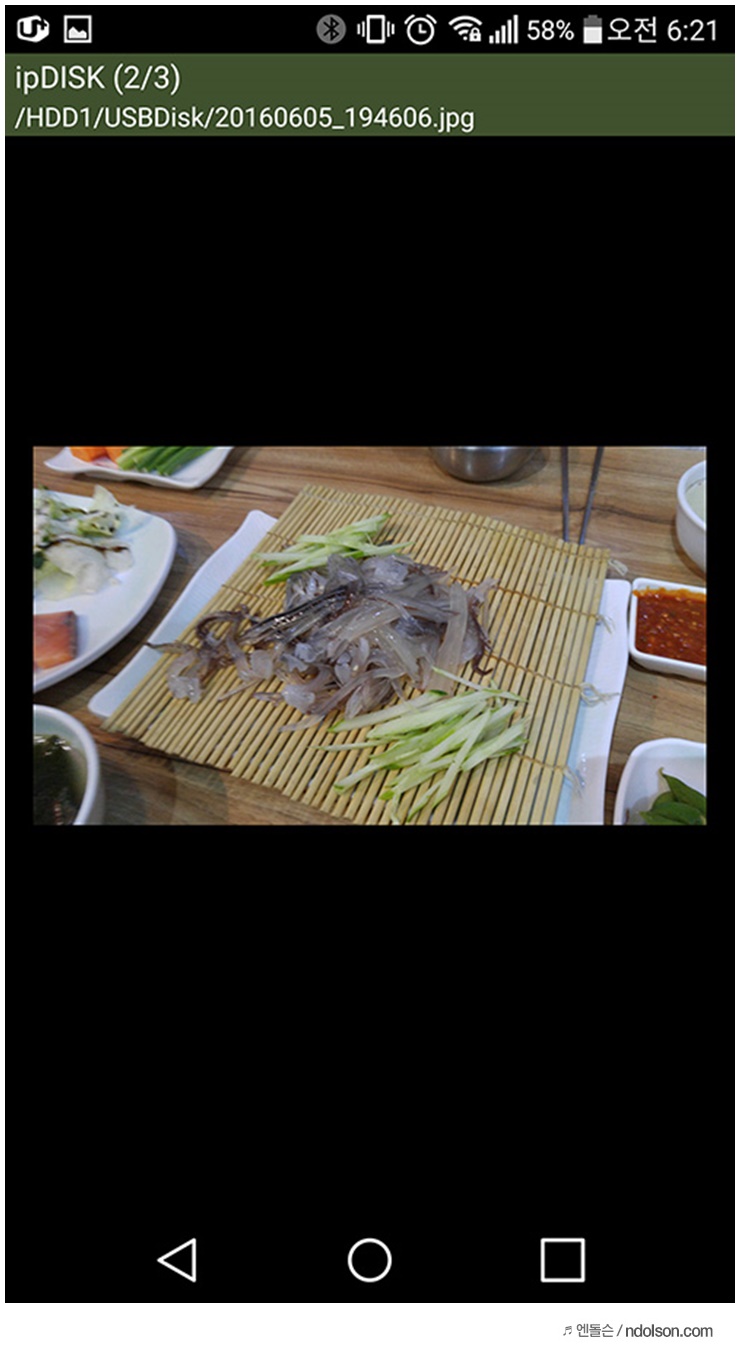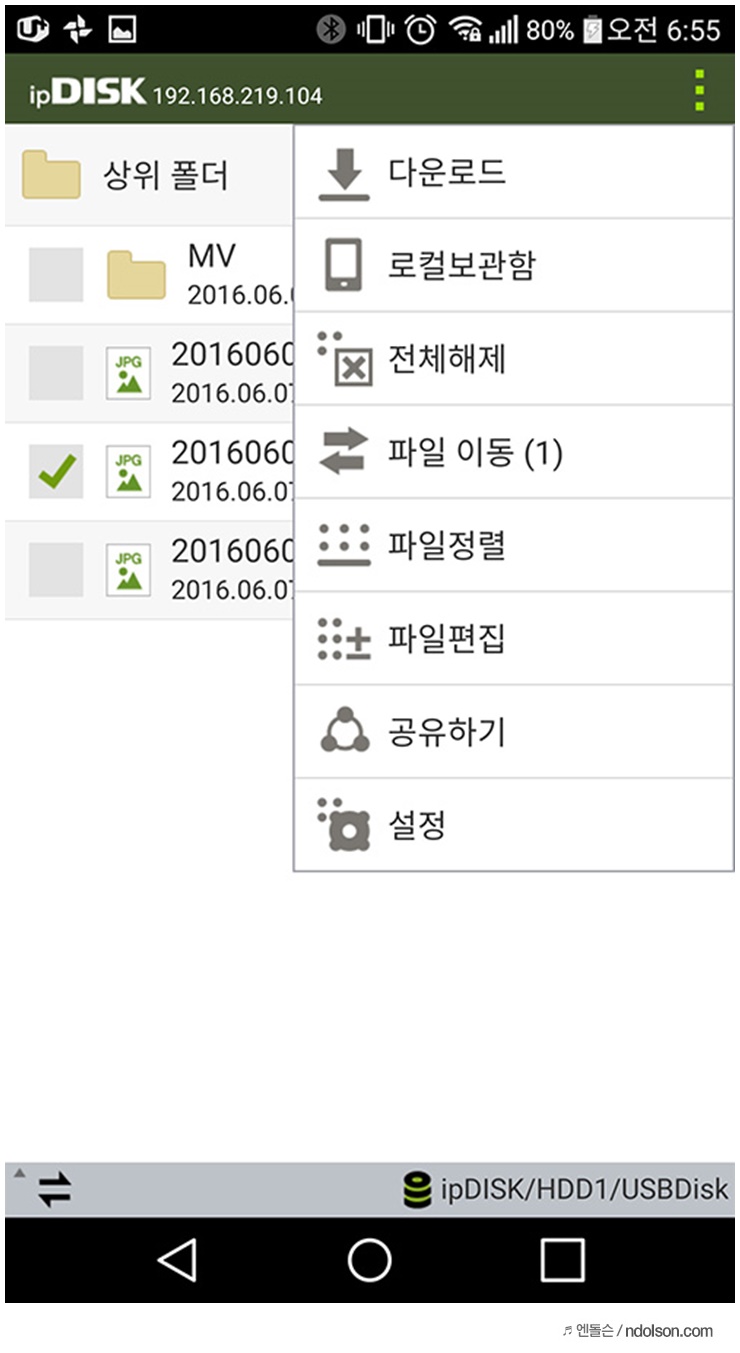ipTIME A1004NS 파일서버 기능으로 홈네트워크 구축하기
요즘 개인스토리지를 활용한 서비스가 많습니다. NAS장치가 일반적인데요. 전문적인 공유기에 NAS기능을 더한 아이피타임 A1004NS 제품을 통해서도 즐길 수 있습니다. 공유기하면 다들 들어보셨을 아이피타임(ipTIME)에서 만든 제품입니다.기가인터넷을 지원하는 공유기로 빠른 인터넷회선과도 궁합이 좋습니다. 또한 2G / 5G 인터넷을 분리해 활용하기 좋은 홈네트워크 환경을 구축하게 도와 줍니다. Qos, DNS, port포트포워딩 등의 공유기의 전문기능도 사용할 수 있는 ipTIME A1004NS 제품을 소개합니다.

유무선공유기 활용 어떻게 하면 좋을까요?항상 켜져 있는 공유기에게 USB스틱을 꽂아 NAS서버기능을 사용해보는 건 어떨까요? 아이피타임 A1004NS 제품을 사용하면서 파일 스트리밍을 쉽게 할 수 있는 NAS기능에 반하게 되었습니다. 공유기가 가진 미디어서버를 활용하는 것입니다. 최신 공유기라면 홈네트워크를 편하게 구축할 수 있게 도와 주는 것이죠.

아이피타임 공유기에는 여러종류의 라인업이 있습니다. ipTIME A1004NS 제품은 기본 공유기 기능에 NAS장치 기능을 갖춘 제품입니다.

공유기의 명가 아이피타임에서 만들었습니다. 이름만 들어도 다들 알만한 제품이죠. 이미 많은 분들이 공유기로 사용하고 있는 제품입니다. 저 역시 ipTIME 공유기를 사용해본 경험이 있으며, 좋은 제품이라고 느낍니다. 이번에 나온 A104NS의 재미난 기능을 보니 현재 모델이 더 끌리기는 하지만요.

안테나는 3개를 가지고 있으며, 2개는 2GHz 안테나, 가운데 1개는 5GHz 입니다. ipTIME A1004NS 는 차세대 무선랜 IEEE 802.11ac 를 지원합니다. 그렇기 때문에 집에 있는 수많은 스마트폰, 태블릿, 컴퓨터, 노트북 등의 여러 스마트디바이스를 원할한 무선 인터넷환경을 제공하여 줍니다.유무선공유기의 속도는 확실히 기가인터넷을 지원하는 모델에서 차이가 난다고 느껴집니다. 만약 기가인터넷을 지원하지 않는다면 나중에 공유기를 또 사야하는 불상사가 생기니깐 처음에 선택이 아주 중요합니다.


공유기는 계속 켜져 있는 상태이기 때문에 발열에 대한 체크가 중요하였습니다. 통풍구가 크게 있고 실제 발열은 심하지 않았습니다.

후면을 보면 랜포트가 4개 위치하고 있습니다. 왼쪽부터 USB서버로 사용할 수 있는 USB단자, 주 랜포트 1개, 확장 공유기 랜포트 3개로 구성되어 있습니다.

스마트폰으로 ipTIME A1004NS 공유기의 USB서버에 올려 둔 사진을 보고 있습니다. ipDISK 앱(아이피타임앱)을 통해서 스마트폰으로 찍은 사진, 문서를 올리고 공유할 수 있습니다.실제로 사용해보면, 갤러리 사진을 빠르게 어디서나 업로드 할 수 있어서 편하더군요. 그리고 요즘 재미있는 드라마 파일도 실시간 스트리밍으로 재생하여 감상할 수 있습니다.
아이피타임 공유기 A1004NS의 USB서버 운영하기

아이피타임 A1004NS 모델은 USB스틱을 꽂아 스토리지로 사용할 수 있는 공유기가 있습니다. 사실 공유기는 매일 켜두고 있는 데, 집에서 홈네트워크를 구축하고 싶은 분들에게 아주 좋은 기능이라고 봅니다.공유기 뒤의 USB포트에 16GB의 메모리스틱을 꽂아 두었습니다.

다양한 USB 메모리스틱을 지원합니다. 혹시 USB포트가 1개라서 불만이라면 USB허브에 외장하드, SSD, USB스틱을 꽂아서 사용할 수 있습니다. 이렇게 되면 USB저장장치로 사용할 수 있는 것이죠. 자주 읽고 쓰는 동영상 파일 같은 경우 USB스틱의 16GB 정도로만으로도 충분하였습니다.그럼 이제 본격적으로 ipTIME A1004NS 제품을 설치하고 운영까지 해보겠습니다.
아이피타임 A1004NS 유무선공유기 인터넷 설정하기

아이피타임공유기에는 여러개의 가이드가 있었습니다. 유무선 공유기의 어떤 기능을 쓸지에 따라서 매뉴얼을 골라서 보면 되게 되어 있습니다.


우선 아이피타임 공유기의 받침대를 설치하고 공유기를 거실에 위치하였습니다. 이제 네트워크 설정을 하여야 하는 데요. ipTIME는 설치도우미 프로그램이 있습니다. 네트워크 설치가 어려운 분을 위한 편리한 기능을 제공 하고 있죠.거실에 아이피타임을 위치하기 전에 자신의 데스크탑PC에 컴퓨터에 랜선을 연결하여 세팅을 해줍니다. 세팅방법은 매뉴얼에 여러가지가 나오지만, ipTIME 도우미를 이용하여 기본 세팅을 하는 것이죠. 1. 컴퓨터의 랜포트에 아이피타임 공유기를 연결합니다. 2. ipTIME 설치 도우미를 다운로드 받아서 실행합니다.
3. 아이피타임공유기의 매뉴얼을 보고 인터넷 설정을 합니다. 이제 기본 설치가 끝났습니다. 그다음 아래의 과정처럼 공유기 설정을 하면 됩니다. 거실에 아이피타임을 위치하고 [설치도우미]를 통해서 쉽게 설치할 수 있었습니다.

DHCP를 통해서 IP를 자동으로 할당 받아 설정이 됩니다.



공유기의 인터넷 설정이 끝나고 이제 2GHz, 5GHz Wifi 무선네트워크 설정이 시작됩니다.


2.4GHz 무선 네트워크 이름과 패스워드를 정합니다.

5GHz 무선네트워크 이름과 네트워크 암호를 정합니다.


만약 최신 공유기 펌웨어로 업데이트할 것이 있다면 업그레이드도 진행되었습니다.

ipTIME의 관리자 계정을 만들 수 있었습니다. 관리자 패스워드와 보안 그림을 입력하여 계정 생성을 합니다.

아이피타임 공유기 관리자로 접속을 하였습니다. 이 기본 관리자 주소지만, 다를 수 있습니다. 이럴때는 "ipTIME 검색기" 프로그램을 통해서 공유기 관리자로 접속할 수 있습니다. 모든게 유틸이 있어서 쉽게 찾을 수 있게 되어 있네요.
아이피타임 A1004NS 유무선공유기 5GHz 속도
스마트폰에 보니, 아이피타임의 5GHz의 무선 네트워크가 보입니다. 접속을 해보니, 무선 네트워크 상태가 아주 좋습니다. 그럼 속도 특정을 해보겠습니다.지역마다 인터넷 속도 편차가 있다는 것을 가만하여 주시고, 기가인터넷이 아닌 유플러스 광대역Xpeed이며 지역은 송파구 입니다.

업로드/다운로드가 비대칭인 인터넷 망입니다. 속도는 평균 업로드 32.7Mbps, 다운로드 105Mbps 가 나왔습니다. 공유기가 기가인터넷을 지원하기 때문에 광망에서는 더 빠른 속도를 기대할 수 있을 겁니다.더불어 5GHz는 짧은 파장으로 가까운 거리에서 매우 빠른 무선인터넷 속도를 보여 줍니다. 단점은 멀리 가면 수신율이 매우 떨어지죠. 중간에 벽이 있는 부엌구조인데, 방거리와 장애물에 따라서 무선 수신율에 제한을 주었습니다.2.5GHz는 긴 파장으로 집밖에서도 잡힐 정도의 엄청난 수신율을 보여 주었습니다. 단점은 집에서 무선네트워크를 이용한 파일 복사를 할 때 속도의 차이를 5GHz와 확연히 느린 차이를 보여줍니다.왜 2개의 와이파이를 써야 하나? 생각이 들텐데 집에 스마트디바이스들이 늘어 나면서 빠른 무선인터넷이 필요하게 되어 이를 충당하기 위해서 2개의 와이파이를 선택적으로 사용하게 되는 것입니다.
아이피타임 공유기 파일서버 설정하기


스마트폰으로 ipDISK 아이피타임앱에 접속하여 동영상을 보고 있습니다. 드라마 동영상파일 재생도 깔끔하게 스트리밍 됩니다. 별도의 인코딩도 필요 없이 재생이 잘되네요.

ipDISK 앱으로 스마트폰에서도 쉽게 동영상, 이미지, 문서파일을 쉽게 업로드 하거나 볼 수 있습니다. NAS장치가 가지는 기능을 공유기로 사용할 수 있는 것이죠.이렇게 사용하기 위해서는 공유기 파일서버 기능을 설정하여야 합니다. 아래의 설정을 보시죠.

기본 내장 App 관리 > 서비스 설정을 누릅니다. ipDISK로 접속할 때 사용할 아이디를 정합니다.

그리고 계정과 패스워드를 정합니다. 그리고 적용을 눌러주면 ipTIME의 파일서버 세팅이 모두 끝났습니다.

집에서 사용하는 데스크탑PC에서도 접속할 수 있습니다.
위의 설정에서 정한 아이디로 접속이 가능합니다.

FTP 기능을 활성화 해두었기 때문에 FTP접속도 가능합니다. 기본 포트는 21번이며, 보안상의 이유로 바꾸셔도 좋습니다.
아이피타임 앱 ipDISK 설치를 통해서 모바일, 태블릿에서도 사용할 수 있습니다. ▲ ipDISK 앱 설치
제 스마트폰으로 공유기 파일서버로 접속하였습니다. 스마트폰에 있는 사진을 업로드도 할 수 있는 데요. 갤러리 사진을 몇장업로드 해보았습니다.
갤러리에 있는 사진을 빠르게 복사하네요.
이렇게 업로드 한 사진은 공유기에서 계정을 가진 사용자가 여러명이 동시에 볼 수 있죠. 사진 폴더를 관리할 때 사용해볼만한 기능입니다. 그리고 이렇게 업로드 된 사진은 공유를 통해서 텔레그램, 카카오톡으로 쉽게 줄 수 있습니다.이렇게 사진, 동영상 파일을 업로드 해서 개인 클라우드로 쓰게 되면, 스마트폰의 용량이 작아도 상관없더군요. 스마트폰의 용량이 큰 DSLR 사진, 동영상은 삭제하고 아이피타임 공유기의 파일서버에서 보고 공유해주는 것이죠. 쉽게 파일 관리를 할 수 있어서 편리합니다.


유무선 공유기의 큰 장점은 단순히 빠른 인터넷 환경 제공에서 거치지 않고 파일서버운영까지 된다는 점 같습니다. 깔끔한 디자인에 발열이 적다는 것도 마음에 듭니다. 직접 손으로 대어보면 오래도록 사용을 해도 발열이 적은데 쉽게 파일 스토리지로도 쓰고 있으니 말이죠.

지금까지 아이피타임 유무선공유기 A1004NS 모델에 대해서 살펴 보았습니다. 집에서 홈네트워크를 구축하여 파일서버를 운영하고 싶은 분에게 추천할만한 기능을 갖춘 제품이라고 봅니다. USB스틱을 꽂아 두면 외부에서도 접속가능한 개인 스토리지 서버가 되니 유용하게 파일 공유를 할 수 있습니다.그외 아이피타임은 공유기 명가 답게 Qos설정, NAT/라우터 관리, DMZ, Twin IP설정, 포트포워드 설정의 고급설정이 가능합니다. 공유기는 단순히 쓰기편리한 기능을 우선 보여주고 고급적인 전문기능은 필요한 사람들만 따로 설정할 수 있게 해두어 전혀 복잡해 보이지 않게 해두었습니다.그래서 [ipTIME 검색기], [ipTIME 설치 도우미] 별도 유틸리티가 있어서 처음 공유기설치하는 사용자가 쉽게 설정할 수 있게 제공하여 줍니다. 처음 설치자도 헤매이지 않게 하는 것이죠.개인적으로 공유기에 파일서버가 달려 있는 기능은 참으로 편리하였습니다. 외부에서도 쉽게 개인 파일서버에 사진, 동영상, 문서를 업로드/다운로드 해서 볼 수 있으니깐요. 더구나 이런 기능을 갖추고 있으면서도 가격대가 매우 저렴합니다. 이런 파일 서버기능은 적극적으로 사용해보시길 권해 드립니다.
저작권자 © 디지털포스트(PC사랑) 무단전재 및 재배포 금지